La primera regla del código de acceso de tu teléfono es que lo memorices, pero de vez en cuando sucede lo impensable y olvidas por completo tu password, por lo que puede que necesites saber cómo desbloquear tu teléfono Android sin contraseña.
Quizás sea un teléfono viejo que nunca te deshiciste de él y que ha estado guardado en un cajón desde el comienzo de la pandemia.
Cualquiera que sea el motivo, en la mayoría de los casos aún es posible recuperar el acceso a un teléfono sin su contraseña. Estas son las cuatro formas principales de desbloquear un teléfono Android sin el código de acceso.

Desbloquea tu Android usando tu rostro o huella digital
Esto puede parecer algo obvio, pero lo primero que debes intentar después de cargar tu teléfono bloqueado es revisar si lo configuraste con algún tipo de seguridad biométrica.
Es posible que el teléfono haya sido configurado para reconocer tu cara o tus huellas dactilares (o las de otro miembro de la familia). Si es así, puedes omitir la contraseña y desbloquear tu móvil Android sin ningún problema.
Usa la recuperación de fábrica
Si desbloquear tu teléfono con seguridad biométrica no es posible, entonces tu siguiente mejor opción puede ser realizar un restablecimiento de fábrica, que requiere presionar el botón de encendido y alguna combinación de otros botones.
Esta solución tiene la fortuna de funcionar en cualquier teléfono, ya que todos los móviles Android admiten este tipo de restablecimiento de fábrica. Desafortunadamente, al hacer esto también se eliminará toda la información de tus apps y datos personales guardados en el dispositivo.
No obstante, siempre que hayas configurado tu teléfono para realizar copias de seguridad periódicas, puedes restaurar todo desde una copia de seguridad de Google después del reinicio.
La secuencia exacta de los botones variará según el modelo de smartphone Android. Para restablecer los valores de fábrica de la mayoría de los Google Pixel, por ejemplo, mantén presionados el botón para bajar el volumen y el botón de encendido al mismo tiempo durante 10 a 15 segundos pero no más, o se iniciará normalmente.
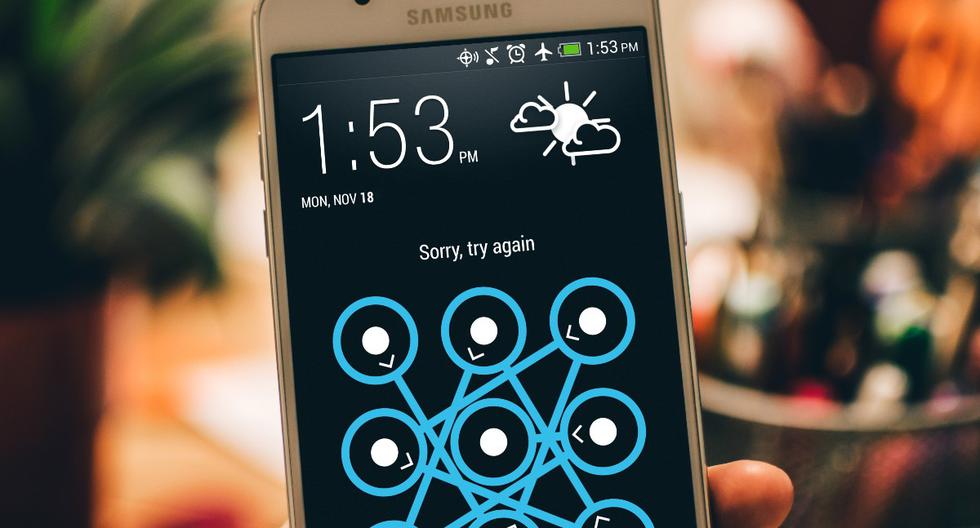
Si tienes un teléfono Samsung, presiona los botones subir volumen, inicio y encendido. Es posible que debas realizar una búsqueda en línea para conocer el procedimiento de restablecimiento de fábrica de tu teléfono.
Después de iniciar exitosamente tu Android en la pantalla de recuperación, usa los botones subir y bajar volumen para seleccionar la opción de restablecimiento de fábrica y deja que tu teléfono se restablezca a las condiciones de fábrica, desbloqueado y sin el código de acceso.
Desbloquea tu smartphone con la recuperación de Google
Si quieres intentar desbloquear tu Android sin el inconveniente de realizar un restablecimiento completo de fábrica, entonces puedes probar este método de recuperación que, si funciona, desbloquea tu teléfono sin necesidad de restablecer los valores de fábrica y no te hará perder ningún dato.
Sin embargo, debes tener en cuenta que el método variará según la versión de Android que estés ejecutando. Si tienes Android 4.4 anterior, simplemente ingresa el código de acceso incorrecto cinco veces seguidas.
Después del quinto error, verás aparecer una opción en la parte inferior de la pantalla de inicio de sesión que dice «Olvidé el patrón«. Tócala y se te pedirá que ingreses el nombre y la contraseña de tu cuenta de Google. Después del desbloqueo, tu teléfono te pedirá que crees una nueva contraseña.
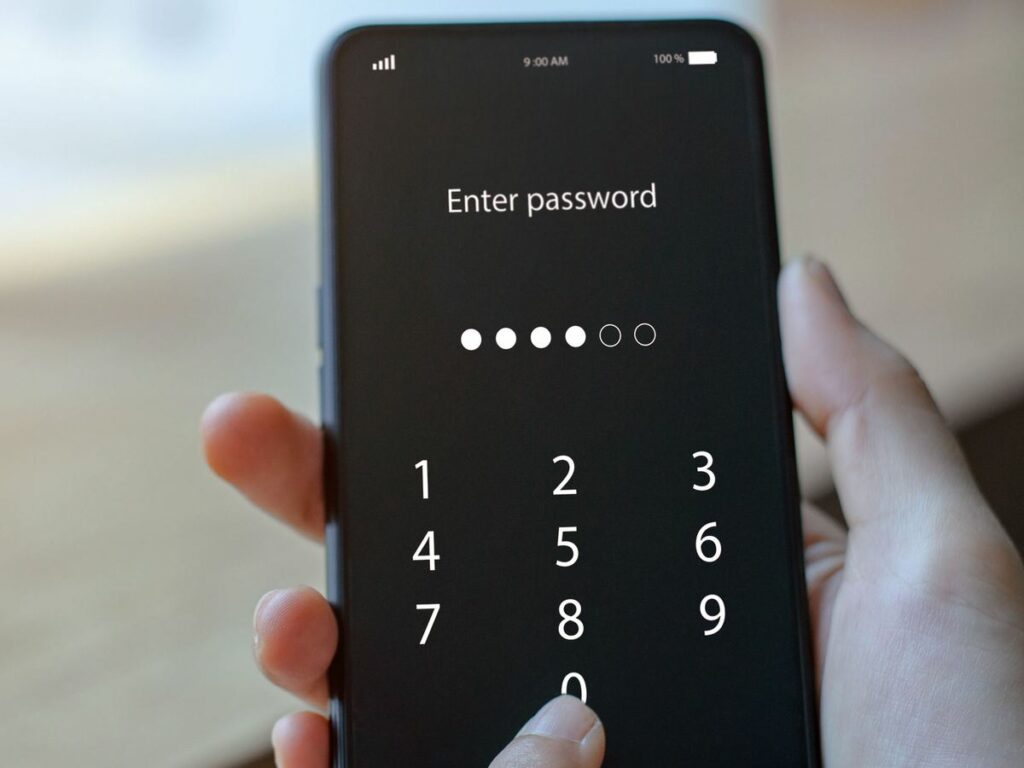
Buscar mi dispositivo para desbloquear tu Android
A partir de Android 5, Google mejoró la seguridad de la recuperación del teléfono, requiriendo más que el conocimiento de tu información de su cuenta de Google para obtener acceso a un teléfono bloqueado.
Para desbloquear uno de estos teléfonos más nuevos, puedes usar Buscar mi dispositivo.
Para ello, echa mano de otro equipo como una computadora o un segundo teléfono, para abrir el sitio web Buscar mi dispositivo en un navegador.
Inicia sesión con la información de tu cuenta de Google y elige tu teléfono bloqueado de la lista, es posible que tengas varios dispositivos asociados a tu cuenta de Google, en cuyo caso los verás todos aquí.
Selecciona la opción para borrar tu dispositivo. Tu teléfono se restablecerá a las condiciones de fábrica y se desbloqueará de forma remota, después de lo cual podrás restaurar tus datos desde una copia de seguridad de Google.
No olvides suscribirte a nuestras redes y News Letter

